Er du en Blu-ray-filmentusiast? Er du træt af at have Blu-ray-drev med overalt for at spille? Nå, alle disse vil ende efter at have læst denne artikel. Efterhånden som multimedieteknologien udvikler sig, er Blu-ray-filmafspilning ikke længere begrænset til kun Blu-ray-drev. Du kan vælge at konvertere Blu-ray til digital. På den ene side kan de digitaliserede filmfiler bekvemt afspilles hvor som helst. På den anden side kan du bedre administrere dine elskede filmsamlinger med digital backup. Blu-ray til digital konverter eller service er således blevet et af de hotteste emner for nylig.
I vores indlæg vil vi liste både fremragende konvertere og tjenester til dig, inklusive deres funktioner, sammenligninger og detaljerede trin. Det er din tid til at konvertere på egen hånd!
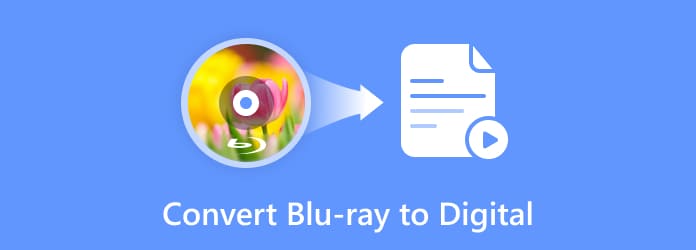
Del 1. Kan du konvertere en Blu-ray til digital
Vi kan give dig et absolut JA. Konvertering af Blu-ray til digital, også kendt som Blu-ray-digitalisering, er almindelig at se i Blu-ray digital backup og administration. Det betyder, at ejere af Blu-ray-diske kan erhverve en digital kopi af disken med filformater som MP4, ASF, MOV, AVI, WMV osv. Diskejere kan se filmfilerne på enhver digital enhed, såsom en personlig computer, bærbar, smartphone eller Xbox uden det fysiske Blu-ray-drev.
Del 2. Sådan konverteres Blu-ray til digital via konvertere
Med hensyn til, hvordan man konverterer en Blu-ray-disk til digital, kan du først prøve konvertersoftware. Vi listede tre bedste programmer med deres detaljerede trin i denne del. Vælg din ideelle.
1 Konvertering af Blu-ray til digital med Blu-ray Ripper
Denne Blu-ray Ripper plukket af Blu-ray Master er en Blu-ray-ripping-software, der udmærker sig ved at konvertere enhver 2D/3D Blu-ray til digitale formater. Det kan eksportere videoer til formater som MP4, AVI, WMV, FLV, MOV osv. Eller hvis du vil afspille din Blu-ray på enheder som iPhone, iPad, iPod og Android-enheder som Samsung Galaxy-serien, kan du nemt gøre det. den rigtige indstilling på den. Brugere kan få en digital kopi af deres Blu-ray-disk uden kvalitetstab på få sekunder.
- Understøttelse af ripping af Blu-ray-film til alle almindelige eller ualmindelige formater.
- Understøtter eksport af film med original kvalitet.
- Støtte sammenlægning af flere Blu-ray-fliser/kapitler til én.
- Understøtter flere redigeringsfunktioner på skærmstørrelse, billedeffekt, lydstyrke osv.
- Understøtter bekvem batchkonvertering.
Gratis download
Til Windows
Sikker download
Gratis download
til MacOS
Sikker download
Her er trinene til at konvertere Blu-ray til digital.
Trin 1 Download Blu-ray Ripper gratis fra ovenstående links. Installer og start den. Når du har tilsluttet Blu-ray-drevet til din computer, skal du indsætte din disk i den. Softwaren indlæser den automatisk. Eller du kan klikke på Indlæs Blu-ray i midten.
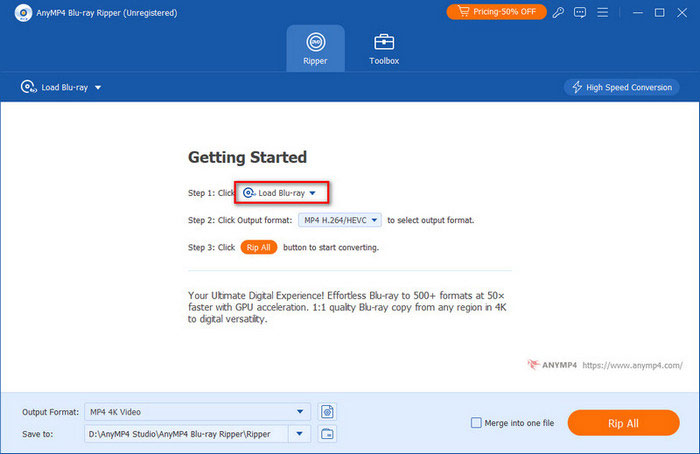
Trin 2 Vælg et digitalt format fra outputformatet i nederste venstre hjørne. Eller hvis du har en bestemt enhed til afspilning, skal du klikke på Enhed for at vælge relateret output.
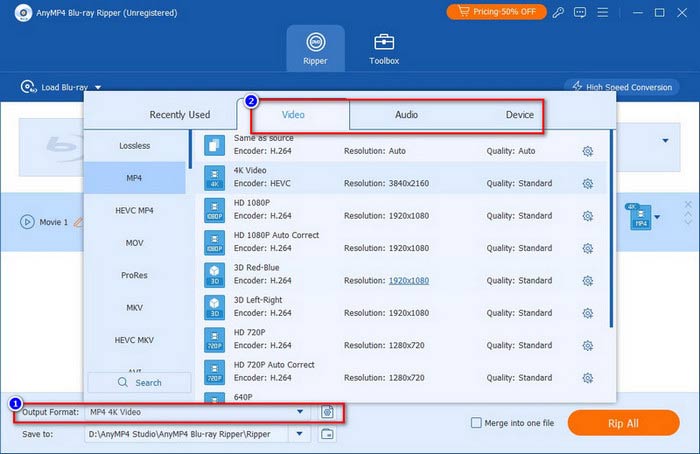
Trin 3 Vælg derefter en mappe for at gemme dine digitale kopier ved at klikke på pil ned for Gem til. Til sidst skal du klikke på Rip All-knappen for at konvertere din Blu-ray-disk til digital.
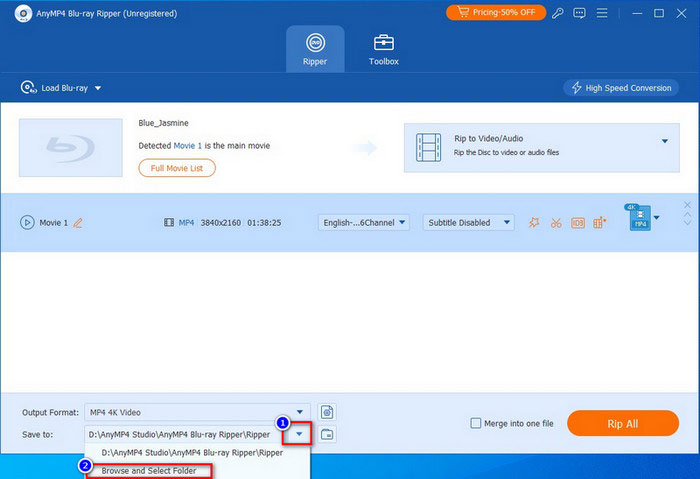
2 Gør Blu-ray til digitale filer med Free Blu-ray Ripper
Gratis Blu-ray Ripper er den anden fremragende Blu-ray til digital konverter. Denne gratis professionelle ripper kan også konvertere din disk til forskellige almindeligt brugte videoer, inklusive 4K UHD og 1080p HD-videoer. Flere outputindstillinger hjælper dig med at tilpasse billedhastighed, opløsning, lydkanaler, lydbithastighed og mere.
- Rip Blu-ray til digitale videoer, som MP4, MKV, MOV, AVI, WMV osv.
- Flere outputindstillinger for at tilpasse videoen.
- Kompatibel med næsten alle bærbare enheder.
- 3D-indstillinger for at tilføje Anaglyph 3D eller split screen-effekt.
Gratis download
Til Windows
Sikker download
Med den kan du konvertere Blu-ray til digital, som nedenfor.
Trin 1 Klik på ovenstående link for gratis download. Tilslut Blu-ray-drevet til din computer, og sæt din disk i den. Start Free Blu-ray Ripper for at indlæse disken.
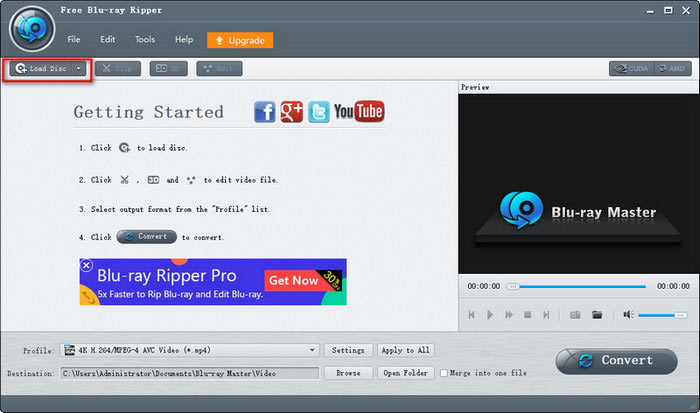
Trin 2 Vælg et digitalt format som output ved at klikke på Profil fra den nederste bjælke.
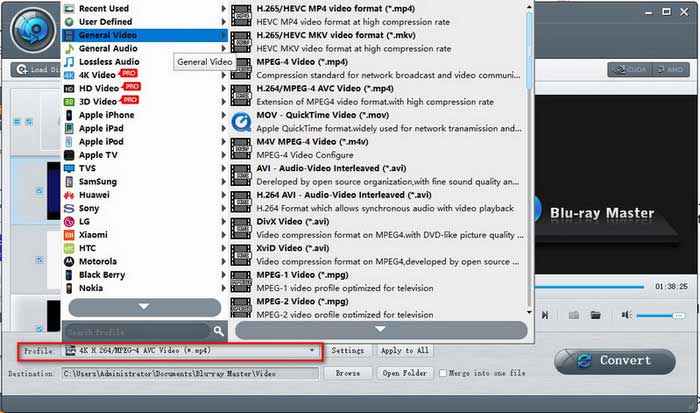
Trin 3 Klik på Indstillinger ud for Profil for at justere detaljeret video- og lydbithastighed. Du kan kontrollere din måleffekt i Preview-vinduet til højre. Når alt er gjort, skal du klikke på Konverter for at starte Blu-ray-ripping.
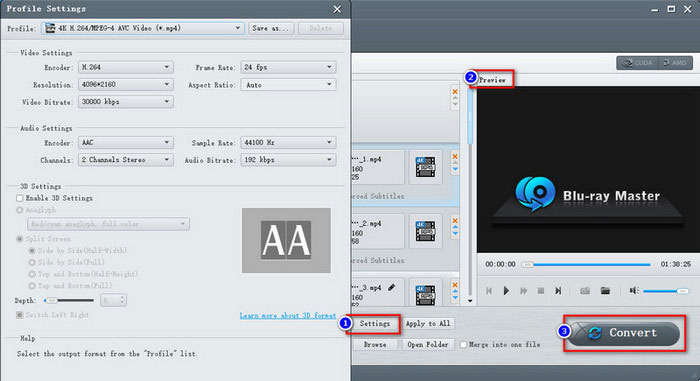
3 Få MKV fra Blu-ray-diske gennem MakeMKV
MakeMKV er en anden Blu-ray-til-digital-konverter, der kan lave digitale kopier af din Blu-ray. Det er dog kun specialiseret i konvertere Blu-ray til MKV filer output. Når du indlæser Blu-ray, vil MakeMKV filtrere de titler fra, der ikke er længere end 120 sekunder. Derudover hjælper MakeMKV med at fjerne nogle diskbeskyttelser. Du kan aktivere denne funktion med et enkelt klik.
Trin 1 Installer denne konverter fra den officielle hjemmeside. Efter installationen skal du indsætte din disk i drevet og starte MakeMKV på din computer. Softwaren indlæser din Blu-ray-disk og analyserer dine titler. Du kan se kildeoplysningerne til højre.
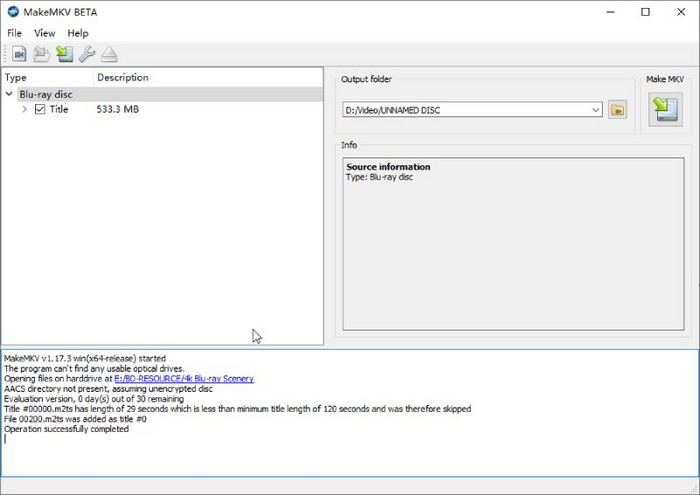
Trin 2 Klik på knappen Indstil outputmappe for at konfigurere en mappe til outputlagring. Klik derefter på knappen Lav MKV i nærheden for at begynde at rippe din Blu-ray-video og få en digital kopi i MKV-format.
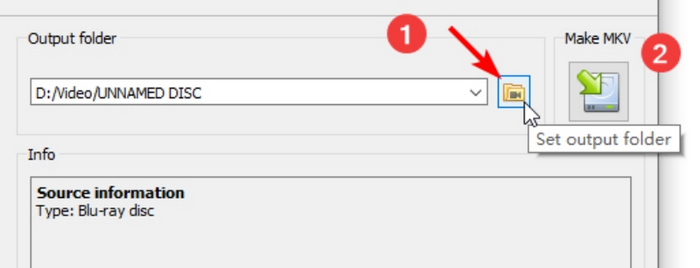
Trin 3 En pop-up vil minde dig om processen, efter at rippingen er afsluttet. Klik på OK-knappen for at bekræfte, og du kan finde din outputvideo i den mappe, du lige har indstillet.
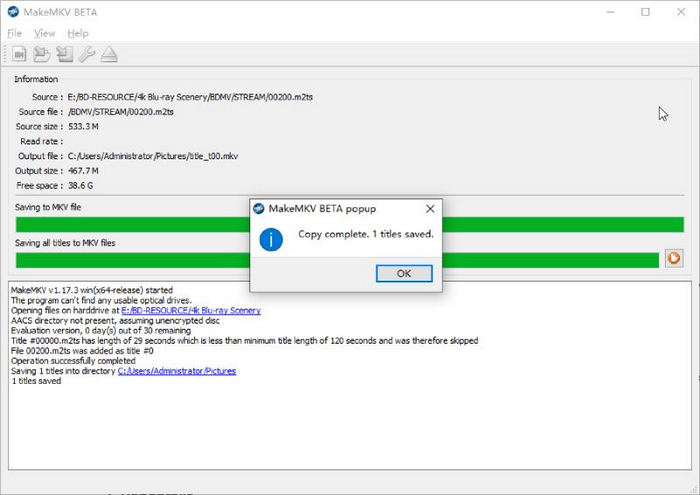
Her er en kort sammenligningstabel, hvor du kan sammenligne disse tre konvertere.
| Blu-ray Ripper | Gratis Blu-ray Ripper | MakeMKV | |
| Windows eller macOS | Både | Både | Både |
| annoncer | |||
| Formater | MP4, AVI, WMV, FLV, MKV, VOB, DivX, MOV osv. | MP4, MKV, MOV, AVI, WMV, FLV, M4V osv. | Kun MKV |
| 3D indstilling | |||
| Batch konvertering | |||
| eksempelvindue | |||
| Rippehastighed | Super hurtig | Hurtigt | Normal |
| Billedkvalitet | Original | Høj | Original |
| Redigering Ripping | Beskær Blu-ray-filmramme, juster Blu-ray-videoeffekter, indstil lydstyrken for Blu-ray-film, klip Blu-ray-film og mere. | Beskær Blu-ray-filmramme, juster Blu-ray-videoeffekter, klip Blu-ray-film, føj vandmærker til Blu-ray-film og mere. |
Del 3. Sådan får du digital kopi fra Blu-ray via tjenester
Udover konverterne i den sidste del, kan du også prøve nogle onlinetjenester.
1 Brug VUDU til at indløse Blu-ray-disk
Vudu er en digital videobutik og streamingtjeneste i Amerika; det tjener kun i Amerika og Mexico. Dette firma tilbyder transaktionelle video-on-demand-leje, digitale køb af film og integration med digitale skabstjenester til streaming af digitale kopier af film. Her er enkle trin til at konvertere Blu-ray til digital på Vudu.
Trin 1 Opret en konto på Vudu med din e-mail først. Find derefter Redeem i den øverste bjælke på det officielle websted. Klik på Digital Copy.
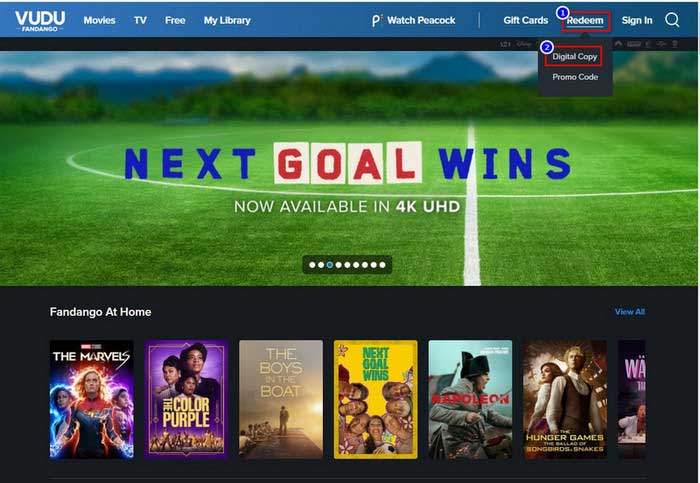
Trin 2 Indtast det filmnavn, du vil konvertere, til søgemaskinen.
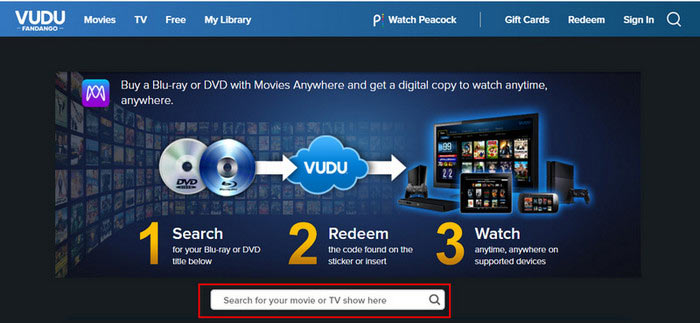
Trin 3 Når webstedet finder din film, skal du indtaste indløsningskoden på din købte Blu-ray-disk. Du kan finde den inde i etuiet eller på etuiets klistermærke. Så begynder indløsningen snart.
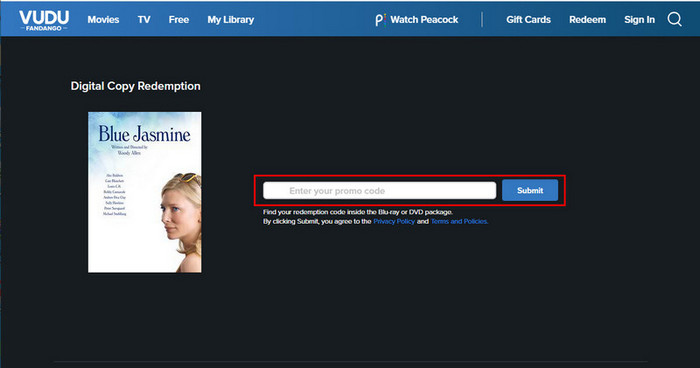
2 Digitaliser Blu-ray-disk via Movies Anywhere
Dette er en cloud-baseret streamingplatform til at se film. Uanset hvilken film du har købt fra iTunes, Vudu, Google Play osv., kan brugere erhverve digitale kopier fra deres købte diske. Det giver nem og bedre seeroplevelse.
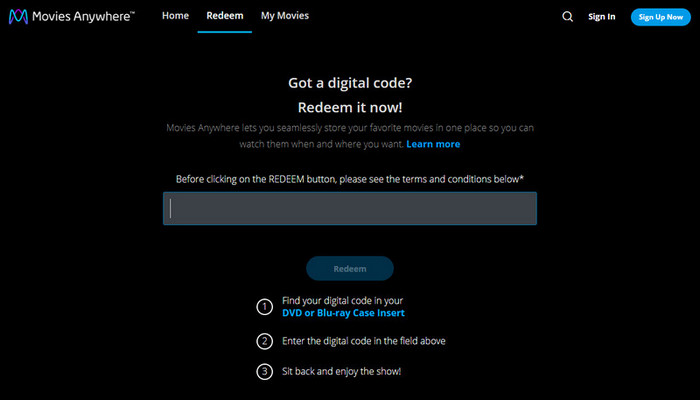
3 Indløs digital film
Dette er et målrettet websted til digitalisering af Blu-ray-film. Du kan indtaste indløsningskoden direkte på grænsefladen. Det understøtter konvertering af individuelt købte Blu-ray-diskkoder af en original kombinationskode og kodepakke.
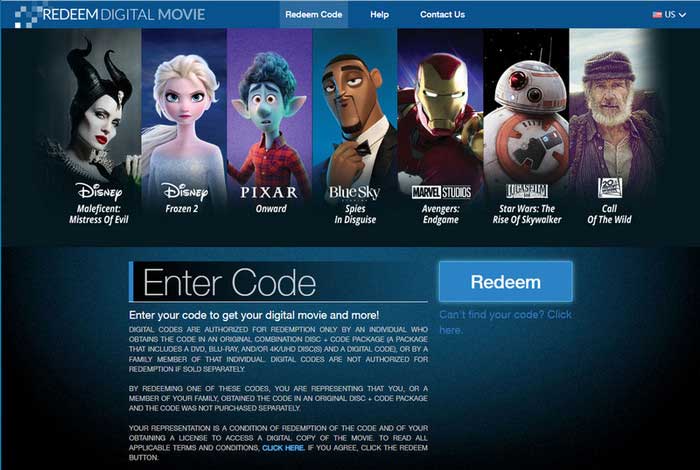
Del 4. Ofte stillede spørgsmål om Blu-ray til digital konvertering
-
Kan du overføre Blu-ray til computer?
Svaret er ja. Alt du behøver er et optisk Blu-ray-drev og rippe software. Indsæt din disk i drevet efter at have tilsluttet drevet til din computer. Følg derefter instruktionerne i softwaren, Blu-ray-filmen vil snart blive overført til din computer.
-
Kan du downloade digital kopi af Blu-ray?
Nogle Blu-ray-diske indeholder en digital kopikode. Med dette kan du downloade en digital kopi via digitale platforme (Apple TV-app) eller webstedstjenester, såsom VUDU, Movies Anywhere og iTunes.
-
Er det ulovligt at rippe Blu-ray?
Det afhænger af dit formål og område. I lande som USA er det lovligt at rippe Blu-ray til personlig brug i stedet for at distribuere det.
-
Er der nogen, der stadig bruger Blu-ray?
Ja, der er mange mennesker, der stadig køber Blu-ray-diske i dag. Blu-ray-disk garanterer den bedste billed- og lydkvalitet. Vigtigst af alt sikrer det livslang afspilning, uanset hvordan streamingtjenesten ændrer sig.
Indpakning op
Tak, fordi du kom til slutningen af denne artikel. Vi har listet forskellige metoder for dig konvertere Blu-ray til digital. Hvis du vil konvertere din Blu-ray-disk til forskellige slags formater, kan du ikke gå glip af Blu-ray Ripper og Free Blu-ray Ripper, vi nævnte. MakeMKV er kun for dig at erhverve MKV kopier. Derudover, hvis du blot ønsker en digital kopi af kun én købt Blu-ray-disk, kan websteder som Vudu eller Movies Anywhere give dig en hånd. Men vi foreslår, at en kraftig ripper kan give dig en langtidsgaranti for diskhåndtering.
Mere fra Blu-ray Master


